iPhoneでRARファイルを抽出する方法
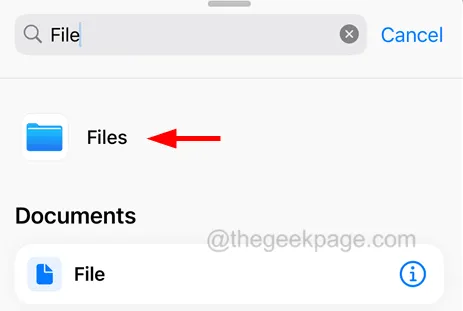
iPhoneでRARファイルを抽出する方法
ステップ 1: まず、 iPhone でショートカットアプリを開く必要があります。
ステップ 2: ショートカット アプリが開いたら、以下に示すように、下部にある[ショートカット]タブをクリックして移動します。
ステップ 3:右上にあるプラス( + ) 記号をクリックします。
ステップ 4:以下のスクリーンショットに示すように、「アプリとアクションの検索」バーオプションをクリックして「ファイル」と入力し、「ドキュメント」の下にある「ファイル」オプションを選択します。
ステップ 5:上部にある「ファイル」をクリックします。
ステップ 7: 次に、このステップでフォルダーからRAR ファイルを選択します。
ステップ 8: ファイルを選択した後、右上隅にある[開く]をクリックします。
ステップ 9: 再度、検索バーの下に「Extract」と入力し、図に示すように「Documents」の下にある「Extract Archive」をクリックします。
ステップ 10: 次に、下部にある「ファイルを保存」をクリックします。
ステップ 11:図に示すように、ページの上部にある保存ファイル名を選択します。
ステップ 12:ドロップダウン リストから[名前の変更]オプションをクリックします。
ステップ 13: 次に、名前を「Extract RAR File」に変更します。
ステップ 14: その後、「完了」をクリックします。
ステップ 15: [すべてのショートカット] ページで[RAR ファイルの抽出]オプションをクリックします。
ステップ 16: 先ほど選択したフォルダーが開き、直接「開く」をクリックします。
ステップ 20: 次に、他の RAR ファイルを抽出するには、以下に示すように、 「抽出されたRAR ファイル」ショートカットの3 点アイコンをクリックする必要があります。
ステップ 22: 次に、以下のスクリーンショットに示すように、ポップアップ画面からフォルダーを参照して他の RAR ファイルを選択し、「開く」をクリックします。
ステップ 23: その後、「完了」をクリックします。
ステップ24:最後に、先ほどと同じように「RARファイルの抽出」ショートカットをタップしてショートカットを実行します。



コメントを残す